こんにちは、おゆひよこ(@oyu_sound)です
DTMに興味があるけれど、どのパソコンを選べばいいか迷っている方も多いのではないでしょうか?
僕も最初は、どのスペックが必要で、どんなモデルを選べばいいのかよくわからなくて苦労しました。でも、安心してください。このガイドでは、DTM用パソコンの選び方について、初心者から中級者向けにわかりやすく解説していきます
DTMはパソコンの性能に大きく依存します。適切なパソコンを選ぶことが、スムーズな音楽制作のカギです。この記事では、最適なパソコンのスペックや、おすすめモデルについて具体的に見ていきます。それではさっそく始めましょう!
DTM用パソコンを選ぶ際のポイント
まず最初に、DTM用のパソコンを選ぶ際にチェックするべきポイントについて解説します。音楽制作を始めるにあたり、性能不足のパソコンを選んでしまうと、動作が遅くなったり音が途切れたりする問題が発生しやすくなります
以下のポイントを押さえて、快適に制作を進められるパソコンを選びましょう

1. CPUの性能
CPUはパソコンの「脳」に相当します。DTMでは、音声ファイルの加工やエフェクト処理が多く発生するため、高性能なCPUが求められます
最低でもCore i5以上、可能であればCore i7以上が推奨されます。特に、トラック数が多くなったりプラグインを多用する場合は、CPUのパワーが足りないと制作がストレスフルになってしまいます
また、AMD Ryzenシリーズもコストパフォーマンスが良く、DTM用として十分な性能を発揮します。選ぶ際には、マルチコア性能(複数のCPUコアが同時に多くのタスクを効率よく処理できる能力)が高いモデルを選ぶと作業効率が上がりますよ
おすすめCPU一覧表
音楽制作のためのおすすめCPUをまとめました。以下の表で、各CPUの特徴や得意な使い方がわかるようになっています。自分の制作スタイルに合ったCPUを見つけてみてください!
| CPUモデル | コア数 / スレッド数 | 基本クロック周波数 | 推奨用途 | 特徴・メリット |
|---|---|---|---|---|
| Intel Core i5 | 6コア / 12スレッド | 約2.5 - 3.1 GHz | 初心者向け、軽めのDTM作業 | コスパ抜群、基本性能がしっかり |
| Intel Core i7 | 8コア / 16スレッド | 約2.8 - 3.8 GHz | 中級者向け、トラック多めの編集 | マルチタスクが得意で安定性あり |
| Intel Core i9 | 8 - 16コア / 16 - 32スレッド | 約3.0 - 4.0 GHz | 上級者向け、大規模プロジェクト | 高性能で負荷が高くてもOK |
| AMD Ryzen 5 | 6コア / 12スレッド | 約3.6 - 4.2 GHz | 初心者向け、シンプルな音源作成 | コスパ良好で意外とパワフル |
| AMD Ryzen 7 | 8コア / 16スレッド | 約3.8 - 4.6 GHz | 中級者向け、プラグイン多用 | クロック数が高くサクサク |
| AMD Ryzen 9 | 12 - 16コア / 24 - 32スレッド | 約3.5 - 4.7 GHz | 上級者向け、複雑な編集作業 | マルチスレッドでパワフル |
音楽制作を始めるなら、まずは「Intel Core i5」や「AMD Ryzen 5」あたりが手軽でおすすめです! このクラスのCPUなら、コスパも良く、基本的な作業には十分対応してくれます
でも、「もっと快適にしたい」「さらに本格的に作りたい」と感じることがあれば、次のような選択肢もあります
1.「トラックやエフェクトをたくさん使いたい!」
- Intel Core i7 や AMD Ryzen 7 のCPUは、複数のトラックを使ったり、エフェクトやプラグインを同時に動かすような場面でもスムーズに動いてくれます。音の質にこだわりたい方や、幅広い音源を試してみたい方にぴったりです。
2.「もっとサクサク快適に作業したい!」
- Intel Core i9 や AMD Ryzen 9 なら、さらにパワフルで、大規模な編曲や負荷のかかるサウンドを活用する場面でも余裕を持って作業ができます。本格的な音楽制作や、オーケストラのような大掛かりなプロジェクトにチャレンジしたい方は、こうしたCPUを使うとより快適です。
基本のCPUでも十分楽しめますが、ステップアップしたいときにこうした選択肢もあると、より多彩な表現ができるようになります
僕は動画編集もやりたかったからRyzen 7にした
2. メモリ(RAM)の容量
次に重要なのがメモリです。メモリはパソコンが一度に処理できる情報の量に影響しますが、プロジェクトの規模や使いたいプラグインの数に合わせて選ぶと、作業がぐっと快適になります
以下の表で、16GB、32GB、64GBのメモリがどんな作業に向いているかを確認してみましょう!
| メモリ容量 | プロジェクト規模 | 対応できるプラグイン数の目安 | 主な用途 |
|---|---|---|---|
| 16GB | 小規模 | 20個程度 | 基本的な音源編集、少量のエフェクト |
| 32GB | 中規模 | 40個程度 | 複数トラックの編集、エフェクト・サンプルの多用 |
| 64GB | 大規模 | 60個以上 | 大規模オーケストレーション、負荷の高い音源やサンプルの使用 |
最低でも16GB、理想的には32GBのメモリがあると、スムーズに制作を進められます。特に、大容量のサンプル音源を使用する場合は、メモリの容量が足りないとすぐに限界に達してしまうので注意が必要です
3. ストレージの種類と容量

DTMでは、大量の音源ファイルやプロジェクトデータを扱うため、SSDストレージがおすすめです。SSDはHDDに比べて読み書き速度が圧倒的に速いため、プロジェクトの読み込みや音源のロードが非常にスムーズです
容量については、最低でも512GBのSSDが推奨されます。さらに、外付けHDDを併用してバックアップや追加の音源ライブラリを保存するのも良い方法です。音楽制作はファイルがどんどん増えていくので、ストレージは余裕を持って準備しておくことが大切です
4. デスクトップ vs ノートパソコン

DTM用のパソコンは、デスクトップとノートパソコンのどちらを選ぶべきかも重要なポイントです
以下の表で、デスクトップとノートパソコンの持ち運びや拡張性、コストパフォーマンスといった項目で比較していますので、ニーズに合った選択の参考にしてください!
| 項目 | デスクトップパソコン | ノートパソコン |
|---|---|---|
| 持ち運び | 持ち運び不可(固定設置) | 持ち運び可能、外出先でも作業可能 |
| 拡張性 | 高い(メモリ、ストレージ、グラフィックカードの増設が簡単) | 低い(メモリやストレージ増設が制限されることが多い) |
| コストパフォーマンス | 高い(同価格でより高性能なものが多い) | 低め(小型化により同価格で性能が劣る場合がある) |
| 音質とノイズ | 大きめのファン搭載で静音性が高い | 小型のため、場合によってはノイズが気になることも |
| 長時間作業の快適性 | 優れている(大きな画面や外部モニターで作業がしやすい) | 長時間の作業では目や姿勢に負担がかかりやすい |
| 電源の安定性 | 常に安定した電源で動作可能 | バッテリー駆動で電源が不安定になりやすい |
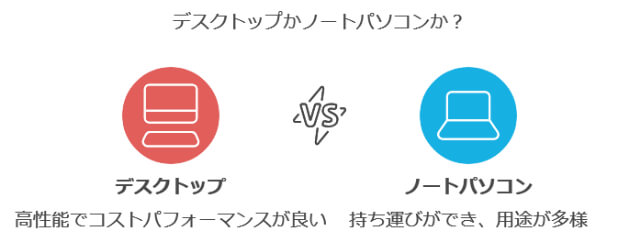
デスクトップは拡張性が高く、コストパフォーマンスも良いですが、持ち運びには不向きです。一方、ノートパソコンはコンパクトで場所を選ばず制作ができるメリットがあります
たとえば、自宅でじっくり制作するならデスクトップが向いていますし、カフェやスタジオでの作業を考えているならノートパソコンを選ぶと良いでしょう。ノートパソコンでも、最新の高性能モデルであればDTMに十分対応できます
DTMパソコンはノートとデスクトップどちらが最適?用途別に徹底解説!
僕は最初ノートだったけど、そんなに持ち運ぶ機会なくてデスクトップにした
5. DTM向けの推奨ソフトウェアとそのシステム要件
DTM用のパソコンを選ぶ際には、使用するソフトウェアのシステム要件も考慮することが重要です。主要なDAW(Digital Audio Workstation)ソフトウェアには、それぞれ推奨されるシステム要件があります
| ソフトウェア | 対応OS | 推奨CPU | 推奨メモリ |
|---|---|---|---|
| Logic Pro | macOS | 最新のmacOS | 16GB以上 |
| FL Studio | Windows/macOS | Intel Core i5以上 | 16GB以上 |
| Ableton Live | Windows/macOS | Intel Core i7以上 | 16GB以上 |
| Studio One | Windows/macOS | Intel Core i3以上(推奨:Core i5以上) | 8GB以上(推奨:16GB以上) |
| Cubase | Windows/macOS | Intel Core i5以上(推奨:Core i7以上) | 8GB以上(推奨:16GB以上) |
どのソフトウェアを使うかによって、必要なパソコンのスペックが変わるので、使用予定のDAWに応じてスペックを確認しておきましょう
各DAWのバージョンごとの特徴、価格、販売リンクについては、別記事の「DAW製品一覧表」にてまとめています
6. グラフィックカード(GPU)の必要性について
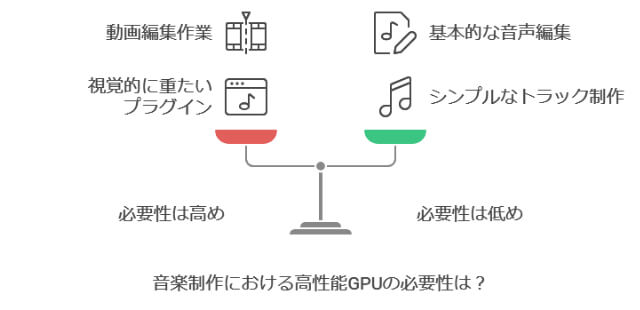
DTMでは基本的にGPUの重要性は低いですが、視覚的に負荷の高いプラグインを多用する場合や、動画編集を並行して行う場合には、高性能なGPUが役立ちます。特に、動画制作も考えているなら、NVIDIA GeForce RTX 3060のようなミドルクラス以上のGPUを選ぶと、作業が快適です
たとえば、EDMなどのデジタルシンセサイザーを多用する曲を作りたい場合、視覚エフェクトが多いOmnisphereやSerumといったシンセサイザープラグインを使うと、GPUの性能が作業環境のスムーズさに大きく影響します
基本的に、音楽制作のみであれば内蔵GPUでも対応できますが、視覚面での負荷を考慮するなら専用のGPUを備えておくと安心です
以下の表で、GPUの有無による違いをチェックしてみましょう!
| 項目 | GPUなし | GPUあり |
|---|---|---|
| 適した作業内容 | 基本的な音源編集、エフェクトの使用 | 映像付き音楽制作や負荷の高いプラグインの使用 |
| パフォーマンス | CPUの負担が少し増えるかも | CPUの負担が軽くなって、動作がスムーズ |
| 必要なシステムリソース | メモリやCPUで十分な場合が多い | GPUが加わることで処理が分散されて安定 |
| おすすめのユーザー | オーディオのみの制作を行う方 | 映像制作や重いプラグインを使う方 |
| コスト | 比較的安く抑えられる | GPU追加で少しコストが上がる |
- GPUなし:音楽制作のみの場合は、基本的にはこれで十分です。エフェクトや音源編集にはCPUとメモリがしっかりしていれば問題ありません。
- GPUあり:映像も合わせた制作や、負荷の高いプラグインを使う場合には、GPUがあると安心です。CPUの負担が減るため、全体的に作業がスムーズになります。
最近のDTMプラグインでは、視覚的に高度な波形表示やスペクトラム解析、AIを活用したリアルタイム解析など、GPUの助けで処理を最適化できるものが増えてきています。映像とのシンクロやビジュアル表示が必要な場合は、「GPUあり」を選ぶことでパソコンの負荷が軽減され、コスパも良くなりますよ!
僕はPCゲームもしたかったから、ミドルクラスのGPUにしたよ
7. 将来的なアップグレードの考慮
パソコンを選ぶ際には、将来的なアップグレードの可能性も考慮しましょう。特にデスクトップパソコンでは、メモリやストレージを後から追加することが比較的簡単です
- デスクトップパソコン: メモリやストレージを後から追加することで、性能を向上させることが可能です。また、GPUの交換も容易で、必要に応じて性能をアップグレードできます
- ノートパソコン: 一部のノートパソコンではメモリやストレージをアップグレードできるモデルもありますが、制限が多いです。購入時に可能な限り高いスペックを選んでおくのが無難です
8. 外部機器との互換性
DTMでは、オーディオインターフェイスやMIDIコントローラーなどの外部機器との接続も重要です。特に、USBポートの数や種類はしっかり確認しておきましょう
オーディオインターフェイスの重要性
オーディオインターフェイスは、音質の向上やレイテンシー(遅延)の軽減に役立ちます。入力と出力のチャンネル数が多いものほど、複数の楽器やマイクを同時に扱うことが可能です。用途に合わせて、ポート数や音質の良さを基準に選びましょう
- USBオーディオインターフェイス: 多くのDTMユーザーにとって手軽で、高品質な録音を可能にします
- Thunderbolt対応オーディオインターフェイス: 高速なデータ転送により、より低遅延で安定した録音環境を提供します
MIDIコントローラーの役割
MIDIコントローラーは、ソフトウェア音源を操作するのに便利で、特にキーボードタイプやパッドタイプのものが人気です。接続には主にUSBを利用するため、USBポートの数も十分に確保しておくことが大切です
- キーボード型: メロディやコードを演奏するのに最適
- パッド型: ドラムパターンやリズムの入力に向いています
外部機器との互換性を考慮して、パソコンに十分な数のUSBポートや、必要に応じてThunderboltポートを備えたものを選ぶようにしましょう
- USBポートの種類と数: 多くの外部機器がUSB接続を必要とします。USB-AとUSB-Cの両方に対応していると柔軟に対応可能です
- Thunderboltポート: 高速なデータ転送が可能なため、外部ストレージやオーディオインターフェイスの接続に便利です

オーディオインターフェイス・MIDIコントローラーの接続方式と対応OS
| 機材名 | 接続方式 | 対応OS | 特徴 |
|---|---|---|---|
| Focusrite Scarlett 2i2 | USB | Windows, macOS | 初心者に人気、手頃な価格で高音質 |
| Universal Audio Apollo Twin | Thunderbolt | Windows, macOS | 高音質でプロの現場でも愛用される |
| Steinberg UR22C | USB-C | Windows, macOS | 小型・軽量で持ち運びにも便利 |
| Native Instruments Komplete Audio 6 | USB | Windows, macOS | MIDI I/Oも備えた多機能モデル |
| Akai MPK Mini MK3 | USB | Windows, macOS | コンパクトなMIDIコントローラー、初心者におすすめ |
| Arturia KeyLab MkII | USB, MIDI | Windows, macOS | 鍵盤のタッチが良く、音楽制作に最適 |
- Focusrite Scarlett 2i2:USB接続で初心者に人気のモデルです。使いやすく、コスパが良いので初めてのオーディオインターフェイスとしてもおすすめです
- Universal Audio Apollo Twin:プロ向けの高音質モデルで、Thunderbolt接続に対応。レイテンシーが少なく、音のクオリティを重視する方に最適です
- Steinberg UR22C:USB-C接続で、小型なので持ち運びにも便利。ライブや外出先での録音にも使いやすいです
- Native Instruments Komplete Audio 6:USB接続で、MIDI I/Oも備えた多機能モデル。DTM環境に幅広く対応できるので、MIDI機材と組み合わせて使いたい方にもおすすめです
- Akai MPK Mini MK3:USB接続のMIDIコントローラーで、軽量・コンパクト。初心者や、ちょっとしたアイデアを気軽に音にしたい方にぴったりです
- Arturia KeyLab MkII:USBとMIDI両方の接続が可能で、鍵盤のタッチも良好。プロジェクトごとに使い分けたい人や、鍵盤にこだわる方に最適です
これらの情報で、手持ちのパソコンと機材が互換性があるか簡単に確認でき、さらに用途に合わせた選択もしやすくなります!
おすすめのDTM用パソコンモデル
ここでは、DTM初心者から中級者におすすめのパソコンをいくつかご紹介します。それぞれの用途に合わせて、選びやすくなっているので参考にしてみてください
1. Apple MacBook Pro
AppleのMacBook Proは、音楽制作において高い評価を受けています。特に、最新のM3チップを搭載したモデルは、優れたパフォーマンスとバッテリー持続時間を提供します
AppleのソフトウェアであるLogic Proとの相性も良好で、クリエイティブな制作環境を求める方に適しています
2. Dell XPS 15
Windowsユーザーには、Dell XPS 15がおすすめです。このモデルは高性能なCPUと豊富なメモリ、そして美しいディスプレイを備えており、DTMだけでなく動画編集やデザイン作業にも最適です。また、軽量で持ち運びしやすい点も大きな魅力です。
- 推奨スペック: Core i7以上、メモリは32GBまたは64GBが推奨です。
- ディスプレイ: 4K OLEDディスプレイモデルがあり、視認性と色再現性が高く、細かな編集に最適です。
3. 自作PCやBTOパソコン
もしデスクトップパソコンを考えているなら、BTO(Build To Order)パソコンや自作PCも選択肢に入ります。特に、CPUやメモリ、ストレージを自由に選べるため、自分の制作スタイルに最適なスペックにカスタマイズできるのが魅力です
ドスパラやパソコン工房など、DTM向けに特化したBTOパソコンを提供しているメーカーもあるので、ぜひチェックしてみてください
推奨スペック
- CPU: Intel Core i7以上、またはAMD Ryzen 7以上
- メモリ: 16GB以上(可能であれば32GB)
- ストレージ: SSD 1TB以上
- ディスプレイ: 高解像度(4K推奨)
どのOSを選ぶべき?Windows vs macOS
次に、WindowsとmacOSのどちらがDTMに向いているのかについて見ていきましょう。この点で悩む方も多いと思いますが、どちらにもメリットがあります
| 項目 | macOS | Windows |
|---|---|---|
| プロフェッショナルからの支持 | 長年の実績と信頼性 | 多くのプロが使用 |
| 専用DAWソフト | Logic Pro、GarageBandなどApple独自のソフトが利用可能 | FL Studio、Ableton Live、Cubase、Pro Toolsなど多彩なソフトに対応 |
| ハードウェアとソフトウェアの統合 | Apple製品間の高い互換性と安定性 | 多様なハードウェアとの互換性 |
| カスタマイズ性 | 制限あり | 高いカスタマイズ性で柔軟なハードウェア選択が可能 |
| コストパフォーマンス | 高価格帯が多い | 同価格帯で高性能なスペックを得られる |
macOSのメリット
macOSは、音楽制作において長らくプロフェッショナルの間で支持されてきました。特に、Logic ProやGarageBandなど、Apple独自のDAWソフトを使いたい場合は、Mac一択です
また、macOSはハードウェアとソフトウェアの統合が優れており、安定した動作を期待できます
Windowsのメリット
一方、WindowsにはFL StudioやAbleton Live、Cubase、Pro Toolsといった、DTMに適した多数のDAWソフトがあります
これらのソフトウェアはWindowsとmacOSの両方で動作しますが、特にカスタマイズ性が高いWindowsでは、より柔軟にハードウェアを選ぶことができます
また、同じ価格帯であればWindowsの方が高性能なスペックを手に入れることができます。
サンプル音源やプロジェクト管理のための外部ストレージ活用
DTMでは、内部SSD以外に外部ストレージを活用することで、効率的にプロジェクトや音源ファイルを管理することができます
- 外付けSSDの利点: 高速な読み書きが可能で、大容量の音源ライブラリやプロジェクトファイルの保存に最適です
- クラウドストレージの活用: 特にチームでのコラボレーションを行う場合、クラウドストレージを活用することで、複数のメンバーと簡単にデータを共有できます。Google DriveやDropboxなどが便利です
FAQ: よくある質問
1. 低予算でDTMパソコンを選ぶ場合の注意点は?
低予算でDTM用パソコンを選ぶ場合、CPUとメモリのバランスを意識しましょう。最低でもCore i5と16GBのメモリがあれば、基本的な制作は可能です。ストレージは後から外付けSSDを追加することで対応できます
2. MacBook AirはDTMに向いているか?
MacBook Airは軽量で持ち運びに便利ですが、長時間のDTM作業には向いていない場合があります
特に、トラック数が多くなると動作が重くなる可能性があります。軽い制作や外出先でのアイディアスケッチには使えますが、本格的な制作にはMacBook Proをおすすめします
3. DTMにデスクトップとノートパソコンのどちらが良い?
デスクトップは拡張性とコストパフォーマンスに優れており、自宅でじっくり制作する方に向いています。一方、ノートパソコンは持ち運びができ、外出先でも制作したい方に適しています
どちらもメリットがあるので、ライフスタイルに合わせて選びましょう
まとめ:あなたにとってベストなDTM用パソコンは?
以上、DTM用パソコンの選び方について詳しく解説してきました。結局のところ、どのパソコンを選ぶかは、あなたの制作スタイルや予算に大きく依存します
- 自宅での制作がメインで、拡張性を重視したいなら、デスクトップパソコンを選ぶと良いでしょう
- 持ち運びを重視し、どこでも制作したいなら、MacBook ProやDell XPS 15といった高性能なノートパソコンがおすすめです
最も重要なのは、自分の音楽制作スタイルに合ったパソコンを選び、楽しくストレスなく制作に打ち込める環境を整えることです。この記事が、あなたのパソコン選びの参考になれば嬉しいです
音楽制作は奥が深くて、学ぶことも多いですが、その分やりがいも大きいです。ぜひ、最適なパソコンを見つけて、自分だけの音楽をどんどん生み出していってくださいね!


